Come fermare i siti web dalla richiesta della posizione

I browser Web moderni consentono ai siti Web di chiedere la propria posizione tramite un prompt. Se sei stanco di vedere queste istruzioni, puoi disabilitarle e i siti web non saranno più in grado di chiedere la tua posizione.
I siti web che richiedono la tua posizione di solito ti permettono invece di inserire un codice postale o un indirizzo. Non è necessario fornire un accesso preciso alla tua posizione tramite i servizi di localizzazione del tuo browser, quindi probabilmente non perderai molte funzionalità disattivando questa funzione.
Google Chrome
Questa funzione è disponibile nelle impostazioni sulla privacy di Chrome. Fai clic sul menu di Chrome e vai su Impostazioni. Fai clic sul link "Mostra impostazioni avanzate" nella parte inferiore della pagina Impostazioni di Chrome e fai clic sul pulsante "Impostazioni contenuti" in Privacy.
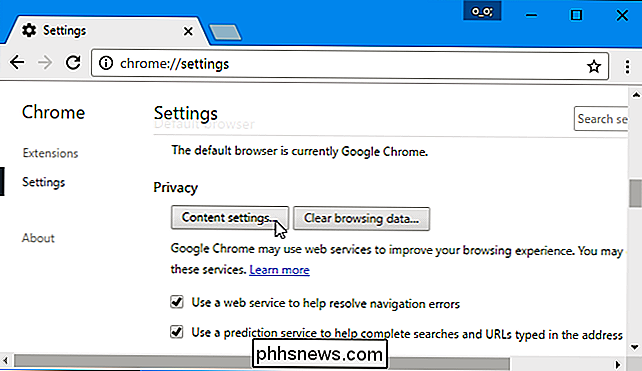
Scorri verso il basso fino alla sezione "Posizione" e seleziona "Non permettere a nessun sito di tracciare il tuo fisico posizione ".
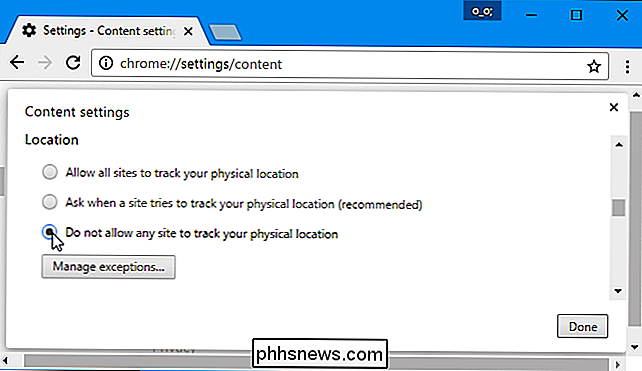
Mozilla Firefox
A partire da Firefox 59, Firefox ora consente di disabilitare tutte le richieste di posizione nella normale finestra Opzioni. Puoi anche impedire ai siti Web di chiedere di vedere la tua posizione mentre la condividono con alcuni siti Web attendibili.
Per trovare questa opzione, fai clic sul menu> Opzioni> Privacy e sicurezza. Scorri verso il basso fino alla sezione "Autorizzazioni" e fai clic sul pulsante "Impostazioni" a destra di Posizione.
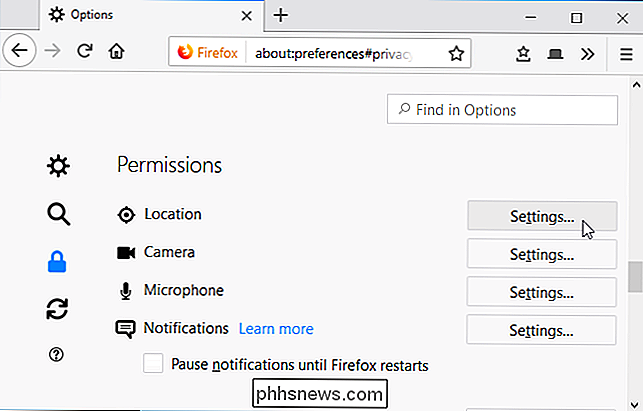
Questa pagina mostra i siti Web a cui hai dato il permesso di vedere la tua posizione, e i siti web che hai detto non potranno mai vederti posizione.
Per non visualizzare più le richieste di posizione da nuovi siti Web, seleziona la casella "Blocca nuove richieste che richiedono l'accesso alla tua posizione" e fai clic su "Salva modifiche". Qualsiasi sito web attualmente nell'elenco e impostato su "Consenti" sarà ancora in grado di vedere la tua posizione.
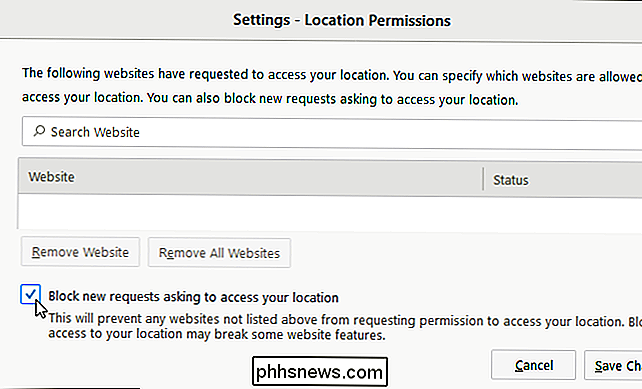
Microsoft Edge
CORRELATO: Perché Windows 10 sta dicendo "La tua posizione è stata appena visitata"
Questa funzione non è disponibile in Microsoft Edge. Come altre nuove app "Universal Windows Platform", è necessario gestire le impostazioni di posizione tramite l'app Impostazioni su Windows 10.
Vai su Impostazioni> Privacy> Posizione. Scorri verso il basso fino alla sezione "Scegli le app che possono utilizzare la tua posizione precisa" e imposta Microsoft Edge su "Off".

Internet Explorer
Per disabilitare questa funzione in Internet Explorer, fai clic sul menu Strumenti e seleziona "Opzioni Internet" .
Fai clic sulla scheda "Privacy" nella parte superiore della finestra e seleziona la casella "Non consentire mai siti web di richiedere la tua posizione fisica". Fai clic su "OK" per salvare le modifiche.
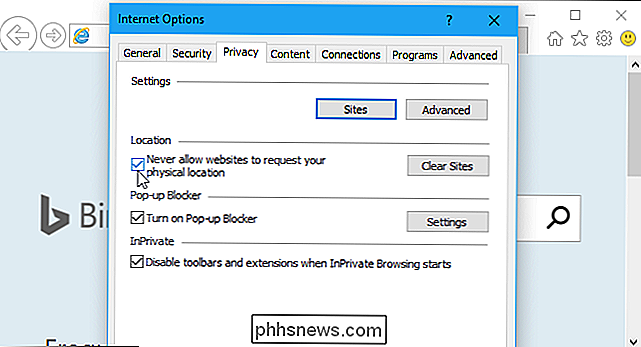
Apple Safari
Per fare ciò in Safari, prima fai clic su Safari> Preferenze. Seleziona l'icona "Privacy" nella parte superiore della finestra.
Sotto Uso sito web dei servizi di localizzazione, seleziona "Nega senza richiesta" per impedire a tutti i siti Web di chiedere di mostrare la tua posizione.
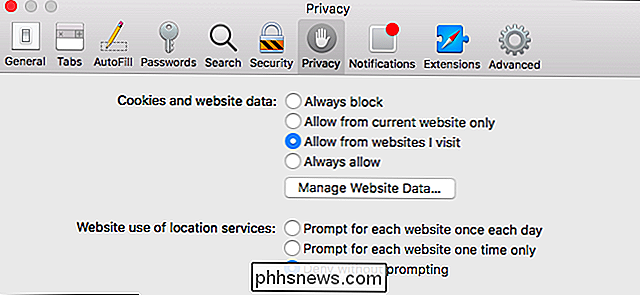

Ecobee4 vs Ecobee3 Lite: quali sono le differenze?
Ecobee vende due diversi termostati intelligenti, entrambi con caratteristiche diverse a prezzi diversi. Se sei nel mercato per un termostato intelligente e lo hai ristretto a Ecobee, ecco alcune cose che dovresti sapere su Ecobee4 e Ecobee3 Lite prima di effettuare un acquisto ufficiale. CORRELATO: Come Ottieni il massimo dal tuo termostato Ecobee Smart Il precedente termostato intelligente di punta di Ecobee era Ecobee3, ma alla fine è stato sostituito dal nuovo Ecobee4.

Impedisci a Windows di richiedere una password di riattivazione dalla modalità sospensione / standby
CORRELATO: Rendi Windows 7, 8.xo Vista Accedi automaticamente Se hai configurato Windows per accedere automaticamente a voi piuttosto che dover inserire una password, potreste trovare fastidioso che sia ancora necessario inserire una password quando il PC esce dalla modalità di sospensione. Ecco la correzione.



